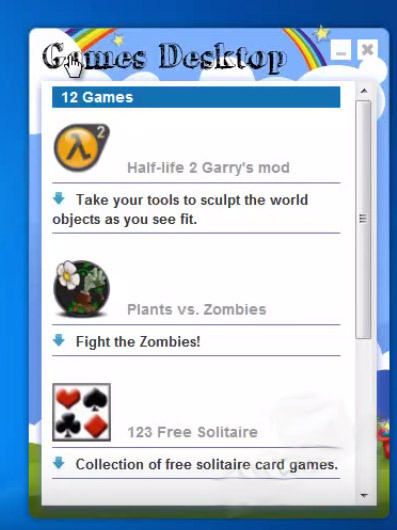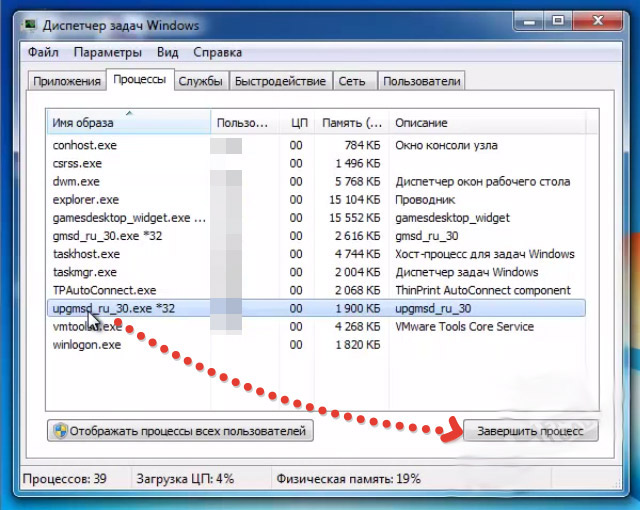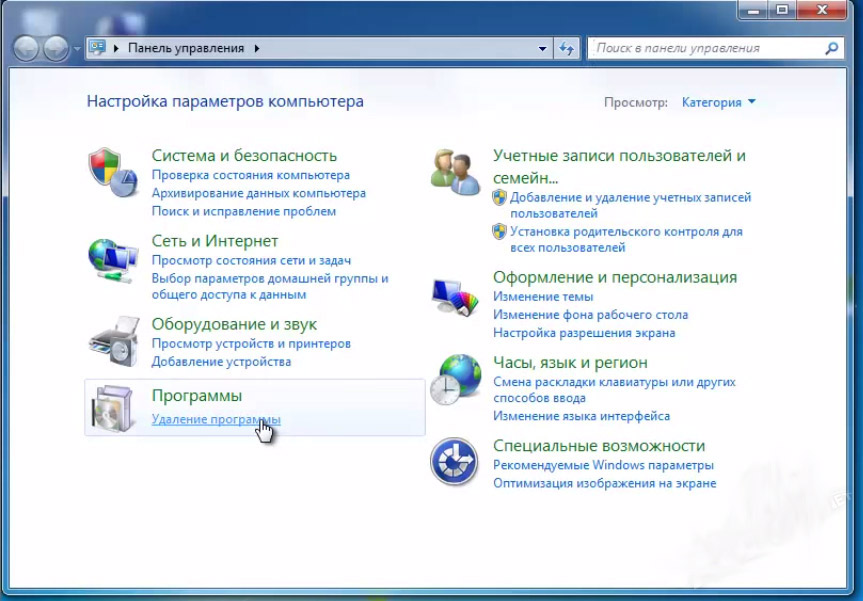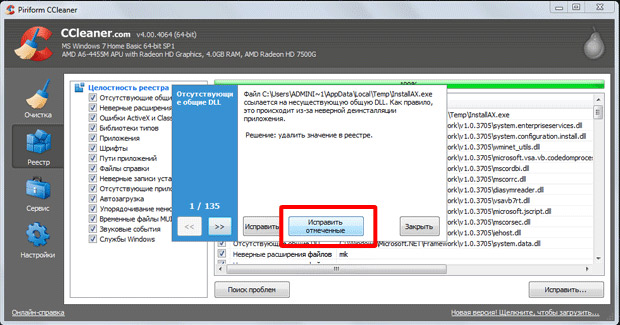Как удалить Games Desktop полностью
Games Desktop – это еще одно вредоносное приложение, которое мешает нормальной работе с интернет-обозревателями и подсовывает пользователю кучу ненужной рекламы прямо на рабочий стол. Попасть на ПК она может в комплекте с установкой любого софта, какой был загружен с непроверенного источника. Как удалить Games Desktop полностью со своего устройства, будет подробно рассказано в данной статье.
- Для начала необходимо вызвать окошко диспетчера задач (совместное нажатие кнопок Ctrl, Alt, Delete).
- На вкладочке с процессами разыскиваем процесс с именем зловредной программки и выделяем его мышкой. Нажимаем кнопочку «Завершить процесс».
- Кроме этого, ищем еще процессы, которые могут иметь в названии «gmsd_ru_30». Их, скорее всего, будет два, но может быть и больше. Аналогично завершаем их работу.
- Далее, следует запустить панель управления. Делаем это удобным способом, через меню пуск или введением команды control panel в окошке, вызываемом комбинацией кнопок Win+R.
- В Панели управления необходимо перейти в подраздел «Программы и компоненты».
- В окне со списком установленного софта необходимо найти программку Games Desktop. Выделяем ее мышкой и кликаем по кнопочке «Удалить».
- В окне подтверждения нужно кликнуть по кнопочке «Удалить».
- Это запустит автоматическую деинсталляцию.
- Затем необходимо проверить наличие остатков программки в папке Program Files.
- Переходим в системную папку и ищем там папочку с именем Games Desktop, если она осталась – удаляем и очищаем корзину. В том случае, когда папки не окажется – это значит, что удаление прошло корректно.
- После этой процедуры перезагружаем устройство.
Для верности можно выполнить очистку реестра с помощью специальных утилит, например, CCleaner. Программка скачивается бесплатно с официального сайта. Не желательно выполнять ручную очистку реестра, потому что неумелые действия могут привести к тому, что будут удалены важные системные файлы. Это может привести к сбоям в системе и потребуется полная переустановка.
- Загружаем и устанавливаем программу CCleaner.
- Запускаем ее в работу и на панели слева нужно нажать кнопочку «Реестр».
- Далее, кликаем по кнопочке «Поиск проблем».
- Когда поиск завершиться, нажимаем «Исправить».
После исправления всех проблем в системном реестре можно с уверенностью заявить о том, что приложение Games Desktop целиком и полностью удалено.